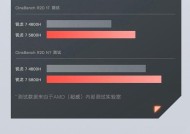电脑升级固态内存的步骤有哪些?
- 家电常识
- 2025-06-27
- 17
- 更新:2025-06-25 01:07:08
随着科技的迅猛发展,越来越多的用户希望将传统的机械硬盘(HDD)升级为速度更快的固态硬盘(SSD),以提升电脑的运行效率和响应速度。如何才能顺利完成电脑升级固态内存的步骤呢?本文将为初学者详细解析升级过程中的每一个步骤,并提供一些实用的技巧与常见问题的解决方案,确保您能够顺利进行升级。
了解固态硬盘和机械硬盘的区别
在进行升级之前,首先需要了解SSD与HDD的区别。固态硬盘(SSD)使用闪存芯片存储数据,没有机械运动部件,读写速度快、抗震性强;而机械硬盘(HDD)采用磁性碟片存储数据,虽然容量通常更大且价格更便宜,但其读写速度相对较慢,且更易受物理震动影响。

确定兼容性和选择固态硬盘
在购买固态硬盘前,您需要确认电脑支持的接口类型,如SATA、NVMe等,以及是否满足固态硬盘的尺寸要求,比如2.5英寸或M.2。根据实际需求选择合适的容量和品牌,从而获得最佳的性价比。

备份数据并准备工具
升级固态硬盘之前,重要的是要备份电脑中的所有重要数据,以防在升级过程中丢失。同时,您可能需要准备如下工具:
电脑螺丝刀套件
新的固态硬盘
电脑升级工具包(如硬盘安装支架、USB转SATA适配器等,视具体电脑型号而定)
可选:外部硬盘盒,用于将旧硬盘作为移动硬盘使用
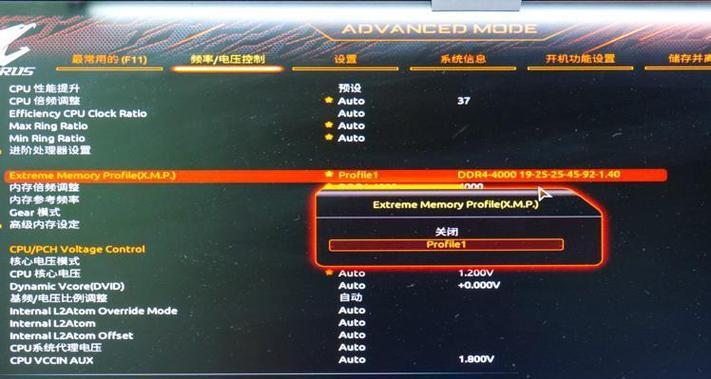
拆卸电脑机箱
根据电脑的型号不同,可能需要不同的拆解步骤。大多数现代电脑都采用标准的螺丝固定机箱面板,需仔细拆卸并注意各部分的摆放顺序,以避免混淆和损坏。确保在操作时关闭电脑电源,拔掉电源线。
安装固态硬盘
具体步骤依据电脑型号而定,一般而言,升级固态硬盘涉及如下几个步骤:
1.定位硬盘仓:找到电脑中的硬盘仓,一般位于机箱侧面或底部。
2.拆卸旧硬盘:如果已经安装有硬盘,需要先将硬盘上的螺丝拆下,然后小心取出。
3.安装新固态硬盘:将新固态硬盘固定在硬盘仓内,并用螺丝固定。
4.连接电源和数据线:根据硬盘类型连接相应的电源线和数据线(SATA或M.2接口)。
设置BIOS和安装操作系统
开机后,首先进入BIOS设置界面,确保固态硬盘被电脑识别,并检查是否启用AHCI模式。您可以使用Windows安装盘或U盘启动安装操作系统,选择固态硬盘作为安装盘。安装过程中按照提示进行操作,确保系统安装在正确的硬盘上。
转移数据和优化设置
操作系统安装完成后,您可能需要将备份的数据还原回固态硬盘,或者重新安装需要的软件。为获得更好的性能,建议进行磁盘碎片整理,并优化系统设置,如电源管理、启动项等。
检查电脑性能和修复潜在问题
固态硬盘安装完成后,可以使用系统内置的性能测试工具,比如Windows的“性能监视器”,检查电脑性能是否有明显提升。同时,确保所有驱动程序都已更新到最新版本,以避免兼容性问题。
常见问题解答
升级后电脑无法启动怎么办?检查BIOS设置,确保固态硬盘的启动顺序设置正确。若问题依旧,请确认固态硬盘是否与电脑兼容。
数据备份应该怎么做?可以使用外部硬盘、云存储服务,或利用硬盘克隆工具将数据完整复制到新的固态硬盘中。
固态硬盘的寿命如何?固态硬盘的寿命取决于写入循环次数和存储数据量,高质量的SSD通常具有较长的使用寿命。
电脑升级固态硬盘的过程虽然略显复杂,但只要按照上述步骤操作,就能够顺利完成升级。在升级之前,做好充分的准备和备份工作至关重要。安装完成后,您将体验到电脑性能的大幅提升,为日常工作和娱乐带来极大的便利。希望本文对您升级固态硬盘的计划有所帮助,让您的电脑焕发新生。